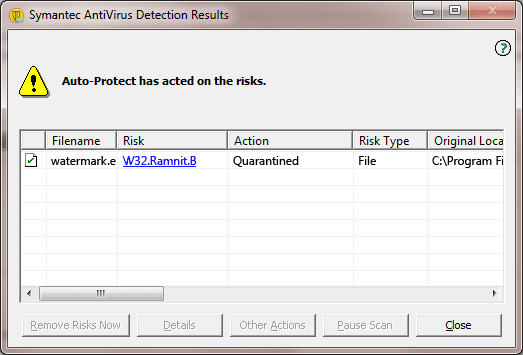Win32 / Ramnit.D egy trójai, amely kifejezetten módosítani fogjacélzott fájlkiterjesztések. Ezután ez a trójai a Windows törvényes folyamataiba kódol egy kódot, hogy elrejtse magát és elkerülje a víruskereső programok észlelését. Megpróbál kapcsolatba lépni egy távoli szerverrel, és elfogad egy extra parancsot egy távoli támadótól.
Álnév: Trojan: Win32 / Ramnit.D, Win32.Ramnit.D! Inf
Kárszint: Közepes
Érintett rendszerek: Windows 9x, 2000, XP, Windows Vista / 7
Jellemzők
Egyszer Win32 / Ramnit.A D végrehajtja a számítógépen, és bizonyos létfontosságú mappákba másolja magát, egy véletlenszerű karakterek fájlnevével. Minden egyes Windows indításakor a fenyegetés a Windows rendszerleíró adatbázisában lévő kód beillesztésével fog futni. A fájlok és a rendszerleíró bejegyzések listáját lásd a technikai részletek részben.
Általában ez a trójai a számítógép belsejébe kerüla Win32 / Ramnit család fertőzésén keresztül. Ez a trójai csoport egy rosszindulatú fájlt W32.Ramnit.D! Inf. Rejtett akciója miatt nincsenek látható tünetek, kivéve a telepített antivírus-termék riasztási értesítéseit, ha valaha is frissül.
Miután fut a számítógépen,A Win32 / Ramnit.D elhagyja a véletlenszerű fájlnevekből álló eszközillesztőt. Ezután káros kódot fog beágyazni a létfontosságú rendszerfolyamatokba, mint például az iexplore.exe, winlogon.exe, svchost.exe, services.exe, explorer.exe és msieexec.exe.
Ez a fenyegetés megkeresi a helyi merevlemezen olyan fájlokat, amelyek kiterjesztése például .exe, .htm és .html. Ezeket a fájlokat a fejléc módosításával és a hibás kód befecskendezésével találja meg.
Végül ez a trójai megpróbál kapcsolatot létesíteni egy távoli számítógéppel, és vár egy parancsnokot egy támadótól. Ugyanezen szerverről más rosszindulatú fájlokat is letölthet.
terjesztés
Win32 / Ramnit.A D-t más trójai fertőzéssel általában a célszámítógépre lehet eldobni, általában ugyanazon a csoportból. Lehet, hogy az elavult internetböngészőben különböző biztonsági lyukakkal is bejuthat a számítógépbe.
Itt van egy képernyőkép, hogyan reagál a víruskereső program a Win32 / Ramnit.D-re, amikor megpróbál behatolni egy védett számítógépbe.

Hogyan lehet eltávolítani Win32 / Ramnit.D
Ebben a fejezetben a fenyegetés megszüntetésére szolgáló szisztematikus eljárásokat ismertetjük. Győződjön meg róla, hogy a számítógépet javasolt eszközökkel és szkennerekkel szkenneli.
JEGYZET: Javasoljuk, hogy NYOMTATÁS vagy BOOKMARK ez az útmutató. A fenyegetés sikeres eltávolítása érdekében előfordulhat, hogy újra kell indítanunk a számítógépet.
1. lépés: Futtasson egy vizsgálatot a víruskereső program segítségével
1. Az első dolog, amit meg kell tennie, újraindítsa a számítógépet Safe Mode-ban a Networking használatával, hogy elkerülje a Win32 / Ramnit.D betöltését az indításkor.
Távolítsa el az összes adathordozót, például a memóriakártyát, a CD-t, a DVD-t és az USB-eszközöket. Ezután indítsa újra a számítógépet, és tegye a következőket:
Indítás a Windows XP, a Windows Vista és a Windows 7 rendszer biztonságos módjában
a) A Windows betöltése előtt nyomja meg a gombot F8 a billentyűzeten.
b) Megjeleníti a Speciális rendszerindítási beállítások menü. választ Biztonságos mód.
Indítsa el a számítógépet biztonságos módban a Windows 8 és a Windows 10 használatával
a) Zárjon be minden futó programot a számítógépen.
b) Készüljön fel a Windows indítására. A billentyűzeten Nyomja meg és tartsa lenyomva a Shift billentyűt majd kattintson a gombra Újrakezd gomb.
c) Lehetővé teszi az opciókat, kattintson a gombra elhárítása ikon.
d) Alatt elhárítása ablakban válassza a lehetőséget Haladó beállítások.
e) A következő ablakban kattintson a gombra Indítási beállítások ikon.
f) Végül kattintson a gombra Újrakezd gomb a következő ablakban.
g) Amikor a Windows újraindul, jelenítse meg az 1 - 9 számokkal rendelkező indítási beállításokat "Biztonságos mód engedélyezése hálózati kapcsolattal" vagy 5. szám.
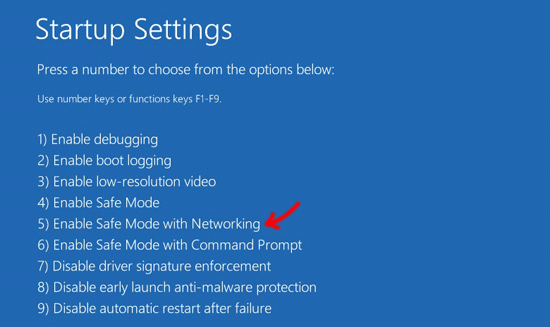
h) A Windows most újraindítja a Safe Mode (Hálózat) funkciót. A következő lépésként folytassa a víruskeresést.
2. Miután a Windows a Biztonságos módban a Hálózat használatával fut, nyissa meg a víruskereső programot és töltse le a legfrissebb frissítést. Ez a módszer biztosítja, hogy a víruskereső program a Win32 / Ramnit.D újabb változatait is felismerje.
A víruskereső szoftver frissítése egy kattintással történik. A teljes utasításokat a szoftver kézikönyvében találja.
3. Ha a frissítés befejeződött, futtassa a teljes rendszerellenőrzést. A vizsgálat után törölje az összes fertőzött elemet. Ha nem tudja megtisztítani vagy törölni, a karanténba helyezze a veszélyt.
2. lépés: Futtasson másik tesztet az online víruskeresővel
A Win32 / Ramnit eltávolításának másik módja.D anélkül, hogy további víruskereső szoftvert kellene telepítenie, az ingyenes online víruskeresővel alapos vizsgálat szükséges. A törvényes víruskereső és biztonsági szolgáltatók weboldalain található.
1. Az alábbi gombra kattintva folytathatja a javasolt online víruskeresők listáját. Válassza ki a kívánt szolgáltatót. Minden egyes vizsgálatot egyenként lehet futtatni, hogy minden fenyegetés eltávolítható legyen a számítógépről. Ehhez plug-ineket, add-on vagy Activex objektumot kell telepítenie, kérjük, telepítse, ha folytatni szeretné a vizsgálatot.

2. A szükséges letöltés befejezése után a rendszer most már készen áll a Win32 / Ramnit.D és más típusú fenyegetések szkennelésére és eltávolítására.
3. Válasszon ki egy olyan opciót, amelyen alaposan átkutathatja a számítógépet, hogy megbizonyosodjon róla, hogy teljesen meg fogja találni és törölni fogja az összes olyan fertőzést, amelyet a korábbi vizsgálat során nem észlelt.
4. Távolítsa el vagy törölje az összes észlelt elemet.
5. Amikor a szkennelés befejeződött, a normál üzemmódban újraindíthatja a számítógépet.
Alternatív eltávolítási eljárások Win32 / Ramnit.D számára
1. opció: A Windows rendszer-visszaállítás használatával visszaállíthatja a Windows-t az előző állapotba
A fertőzés alatt Win32 / Ramnit.D csepp különböző fájlokat és bejegyzéseket. A fenyegetés szándékosan elrejti a rendszerfájlokat beállításokat a rendszerleíró adatbázisban. Ezekkel a merev változásokkal a legjobb megoldás az, ha a Windows-ot vissza kell küldeni az előző munkaállapotba Rendszer-visszaállítás.
Annak ellenőrzéséhez, hogy a rendszer-visszaállítás aktív-e a számítógépen, kövesse az alábbi utasításokat a funkció eléréséhez.
Hozzáférés a rendszer-visszaállításhoz Windows XP, Windows Vista és Windows 7 rendszeren
a) Menj Rajt Menü, majd alattFuss" vagy "Keresési program és fájlok " mező, típus Rstrui.
b) Ezután nyomja meg a gombot Belép a billentyűzeten a Rendszer-visszaállítási beállítások megnyitásához.

Nyissa meg a rendszer-visszaállítást a Windows 8 rendszeren
a) Vigye az egérmutatót a képernyő bal alsó sarkába, és várja meg a gombot Rajt ikon jelenik meg.
b) Jobb klikk az ikonra, és válassza a lehetőséget Fuss listából. Ez megnyitja a Futtatás párbeszédpanelt.
c) Típus Rstrui a "Megnyitás" mezőben és kattintson a gombra rendben a parancs elindításához.

Ha az előző visszaállítási pontot elmentette, folytathatja a Windows rendszer-visszaállítást. A teljes eljárás megtekintéséhez kattintson ide.
2. lehetőség: Win32 / Ramnit.D kézi eltávolítási útmutató
FONTOS! A Win32 / Ramnit kézi eltávolítása.D technikai készségeket igényel. A rendszerfájlok és a rendszerleíró adatbázis bejegyzések törlése a Windows rendszer teljes fogyatékosságához vezethet. Javasoljuk, hogy készítsen biztonsági másolatot a rendszerleíró adatbázisról, mielőtt folytatná az útmutatót.
1. Öld meg a futó folyamatot, amely a Win32 / Ramnit.D-hez tartozik.
- Nyomja meg Ctrl + Alt + Del a billentyűzeten.
- Amikor megjelenik a Windows Feladatkezelő, keresse meg a Win32 / Ramnit.D fájlokat (lásd: Műszaki hivatkozás) és kattintson a gombra Folyamat befejezése.

2. Törölje az összes, a rosszindulatú programhoz tartozó bejegyzést.
- Nyomja meg [Windows gomb] + R a billentyűzeten.
- A "Megnyitás" párbeszédpanelen írja be a parancsot regedit és nyomja meg a gombot Belép. Ez megnyitja a rendszerleíróadatbázis-szerkesztőt.
- Keresse meg és törölje a rendszerleíró adatbázis bejegyzéseit, amint azt a Műszaki referencia részben említi.
- Zárja be a rendszerleíróadatbázis-szerkesztőt. A módosítások automatikusan mentésre kerülnek.

3. Vizsgálja meg a számítógépet víruskereső programmal.
- Csatlakozzon az internethez és nyissa meg a víruskereső szoftvert. Kérem frissítés a legfrissebb adatbázis és a szükséges fájlok beszerzése.
- Indítsa újra a számítógépet Biztonságos mód a fenti eljárások alkalmazásával.
- Nyissa meg a víruskereső programot, és alaposan futtassa a számítógépen a vizsgálatot. Törlés / karantén minden azonosított fenyegetést a Win32 / Ramnit.D hatékony eltávolításához.
4. Törölje a Win32 / Ramnit.D által leállított összes fájlt.
- Miközben még mindig biztonságos módban van, keressen és töröljönrosszindulatú fájlokat. Kérjük, olvassa el a "Műszaki leírás" c. A fájl törlése előtt győződjön meg róla, hogy végrehajtja a "Végső feladatot". Ellenkező esetben a rendszer nem teszi lehetővé a művelet végrehajtását.
Műszaki referencia
A Win32 / Ramnit.D fertőzés megelőzésének módjai
A számítógép fenyegetések elleni védelme érdekében tegye a következőket. A javasolt szoftverek és a telepített szoftver biztonsági beállításai megakadályozzák ugyanazt a támadást a számítógépen.
Telepítsen hatékony anti-malware programot
Az első védelmi sorod hatékony lennevalós idejű védelmet nyújtó biztonsági program. Van egy listája a kártevőprogramokról, amelyek kipróbáltak és teszteltek. Nem csak a fájlokat szkenneli, hanem az internetes forgalmat is figyeli, és rendkívül aktív a rosszindulatú kommunikáció blokkolásában. Kattintson az alábbi gombra az ajánlott anti-malware program letöltéséhez.

Mindig frissítse a telepített szoftvert
A szoftvergyártók folyamatosan frissítenek frissítéseketprogramokat, amikor hibákat fedeznek fel. A frissítések megkönnyítése érdekében a számítógép biztonságosabbá válik, és megakadályozza a trójai, vírus, malware és Win32 / Ramnit.D hasonló támadásokat. Ha az Ön programja nincs beállítva azonnali frissítésre, akkor általában az eladó webhelyéről ajánljuk, amelyet bármikor letölthet.
Az internetböngésző biztonsági potenciáljának maximalizálása
Minden böngésző rendelkezik saját funkciójával, ahol be tudja állítani a böngészési szokásaiknak megfelelő biztonsági beállításokat. Javasoljuk, hogy maximalizálja a beállításokat a böngésző biztonságának szigorításához.
Teljes körű óvatosságot kell alkalmazni az internet használatakor
Az internet tele van csalással, kártékony programokkal és sok másvala számítógépes fenyegetések formái, beleértve a Win32 / Ramnit.D-t. Teljes körű óvatosságot kell alkalmazni az e-mailek, a közösségi oldalak és az azonnali üzenetküldő programok által kapott linkek esetén. Lehet, hogy rosszindulatú webhelyekre vezethet, amelyek kárt okozhatnak a számítógépen. Kerülje a furcsa weboldalakat, amelyek ingyenes szolgáltatásokat és szoftverletöltéseket kínálnak.